Pergunta
Problema: como consertar o mouse sem fio Logitech que não funciona?
Olá, tenho um problema com meu mouse sem fio M570 Logitech. Eu tenho usado por alguns anos agora o problema começou abruptamente. Existe alguma maneira de consertar que o mouse sem fio Logitech não está funcionando? Desde já, obrigado.
Resposta Resolvida
Um mouse de computador é um dispositivo apontador que já existe há algumas décadas e que tornou a vida dos usuários de computador muito mais fácil. Com este dispositivo, as pessoas não precisam usar combinações do teclado apenas para navegar pela interface do usuário
[1] (UI) do sistema operacional, seja Windows ou Mac. Na verdade, até mesmo os usuários de laptops (que possuem um touchpad integrado) preferem acoplar um mouse para maior comodidade.[2]Existem vários tipos diferentes de mouse: mouse de cabo padrão, sem fio, para jogos, etc. Nos últimos anos, mais pessoas preferem mouses sem fio devido à sua conveniência e menos restrições. Claro, cada nova tecnologia vem com algumas desvantagens - o mouse pode descarregar em menos de um momento conveniente ou parar de funcionar completamente. O mouse sem fio Logitech não está funcionando é um dos problemas que tem incomodado vários usuários de computador há algum tempo.
A Logitech é um dos fabricantes e desenvolvedores de dispositivos de computação mais antigos, com dois escritórios principais residindo na Suíça e na Califórnia. Hoje, é uma das marcas mais reconhecidas no mundo da TI, então não é à toa que muitas pessoas usariam seus produtos. Um mouse Logitech que não funciona é apenas um dos muitos problemas que os usuários podem ter - indesejados recurso de seleção automática, problemas com Ratos bluetooth após as atualizações do Windows, ou mouse Logitech estar nervoso também causam grandes problemas.
Os usuários descrevem o problema de várias maneiras. Por exemplo, algumas pessoas dizem que não conseguem conectar o dispositivo de forma alguma - ele simplesmente não responde. Em outros casos, o problema do mouse Logitech não funciona começa abruptamente, sem nenhum aviso ou entrada dos usuários. Na verdade, o problema é muito genérico e pode estar relacionado a muitos tópicos diferentes.
Por esse motivo, não existe uma maneira universal de consertar o mau funcionamento do mouse sem fio Logitech. Portanto, fornecemos vários métodos abaixo - um deles pode funcionar para você. Certifique-se de seguir cada etapa com cuidado para não atrapalhar o processo.

Antes de começar, gostaríamos de oferecer a você o uso ReimageMáquina de lavar Mac X9 ferramenta de reparo - pode apenas ajudá-lo a corrigir os problemas do mouse Logitech automaticamente. Por exemplo, se você é um indivíduo que não entende de computador e deseja uma solução rápida, o aplicativo pode ajudá-lo (lembre-se que a causa raiz do problema pode variar de computador para computador, portanto, nem todas as correções podem ser executadas automaticamente).
Antes de começarmos…
Para reparar o sistema danificado, você deve comprar a versão licenciada do Reimage Reimage.
Em primeiro lugar, as correções para o seu mouse podem ser aplicadas muito mais facilmente se você tiver outro mouse que já esteja funcionando no seu dispositivo. Portanto, lembre-se de que algumas das soluções abaixo exigem que você use um mouse diferente ou combinações de teclado para navegar pelo PC.
Você também deve verificar se um botão manual no mouse (geralmente localizado na parte traseira do dispositivo) não está na posição OFF. Se estiver desligado, o computador não conseguirá localizar o mouse, fazendo com que o mouse sem fio Logitech não funcione.
Fix 1. Desconecte o mouse
Para reparar o sistema danificado, você deve comprar a versão licenciada do Reimage Reimage.
Ao se deparar com alguma dificuldade em seu computador, a primeira coisa a fazer é reiniciá-lo e ver se isso resolve o problema. Isso é exatamente o que você deve fazer com um mouse que se recusa a funcionar.
Para reiniciar o mouse sem fio Logitech, tudo que você precisa fazer é tirar as baterias da parte de trás do mouse. Para concluir o processo, você também deve retirar o receptor sem fio conectado ao seu computador. Uma vez feito isso, espere alguns minutos e coloque os componentes de volta. Ajudou a corrigir problemas sem fio da Logitech? Se não, vá para a próxima etapa.
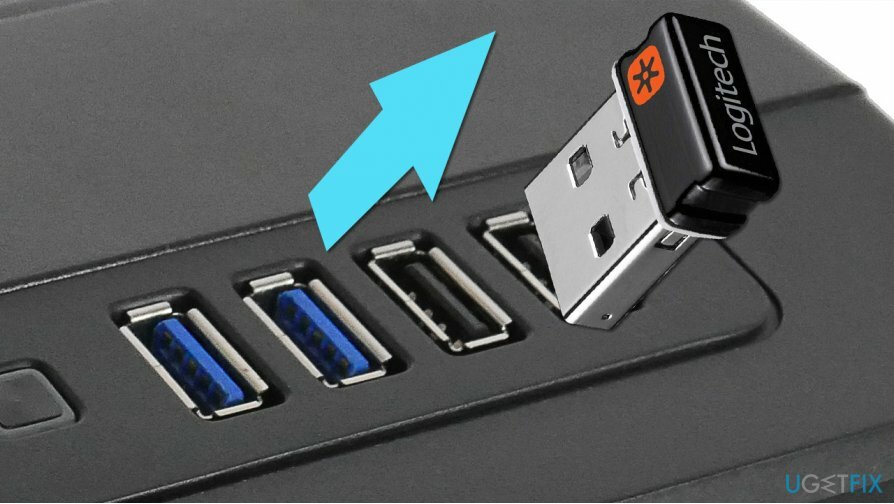
Fix 2. Experimente outro mouse e verifique o Logitech em outro PC
Para reparar o sistema danificado, você deve comprar a versão licenciada do Reimage Reimage.
Para solucionar o problema melhor, você deve tentar várias etapas. Em primeiro lugar, se você tiver outro computador disponível, conecte o mouse Logitech que não esteja funcionando nele. Se o dispositivo funcionar bem, significa que o problema está na configuração do Windows - abordamos isso nas soluções abaixo.
Se o mouse também não funcionar em um computador diferente, você pode estar lidando com uma falha de hardware. Simplificando, o mouse pode estar quebrado e você precisa obter um novo.
Fix 3. Substitua as baterias
Para reparar o sistema danificado, você deve comprar a versão licenciada do Reimage Reimage.
Esta solução é muito simples. Os ratos sem fio requerem baterias funcionais para serem alimentados, então, se essa energia não for fornecida, o dispositivo simplesmente não funcionará. Existem muito poucas baterias que indicam que eles estão acabando, então o mouse que não responde pode significar que eles estão completamente sem combustível. Para simplificar - você precisa carregar as baterias (se essa opção estiver disponível) ou obter um novo conjunto de baterias para o mouse.

Fix 4. Use uma porta USB diferente
Para reparar o sistema danificado, você deve comprar a versão licenciada do Reimage Reimage.
Dependendo da configuração do seu computador, algumas portas USB podem não estar funcionando corretamente. Por exemplo, USB 3.0 pode não funcionar em alguns sistemas. Portanto, é uma boa idéia retirar um receptor sem fio e colocá-lo em um slot diferente.
Para outras correções, recomendamos que você compre um mouse que funcione.
Fix 5. Reinstalar drivers
Para reparar o sistema danificado, você deve comprar a versão licenciada do Reimage Reimage.
Desinstale os drivers do seu sistema:
- Clique com o botão direito em Começar e selecione Gerenciador de Dispositivos
- Expandir o Mouses e outros dispositivos apontadores seção
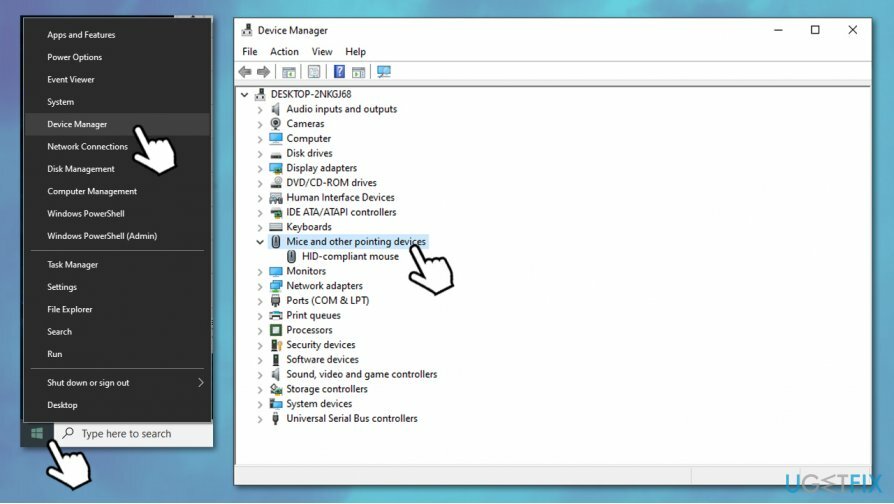
- Clique com o botão direito no modelo do seu mouse e selecione Desinstalar dispositivo
- Quando o prompt de confirmação aparecer, confirme com Desinstalar
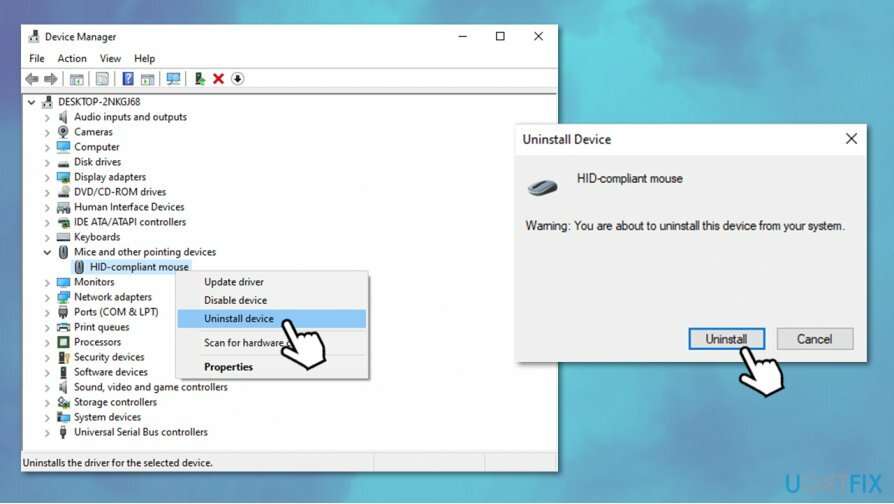
Reinicialize seu dispositivo - o Windows deve instalar os drivers automaticamente depois disso. Veja se isso ajudou.
Fix 6. Atualizar drivers
Para reparar o sistema danificado, você deve comprar a versão licenciada do Reimage Reimage.
Embora o Gerenciador de Dispositivos do Windows possa ser usado para atualizar drivers, está longe de ser o ideal. Existem centenas de drivers disponíveis e eles são atualizados pelos fabricantes de hardware regularmente. Além disso, o Windows nem sempre consegue encontrar os drivers mais recentes disponíveis (isso é especialmente verdadeiro para drivers de GPU).
Portanto, você deve tentar usar software de atualização automática de driver, como DriverFix. Este aplicativo certificado pelo AppEsteem pode garantir que os drivers corretos sejam baixados para o seu sistema, evitando problemas futuros relacionados ao driver, como erros, travamentos, BSODs,[3] etc. Observe que os drivers sem fio também podem ser os culpados pelo não funcionamento do mouse sem fio Logitech, portanto, certifique-se de atualizar seus drivers de forma abrangente.
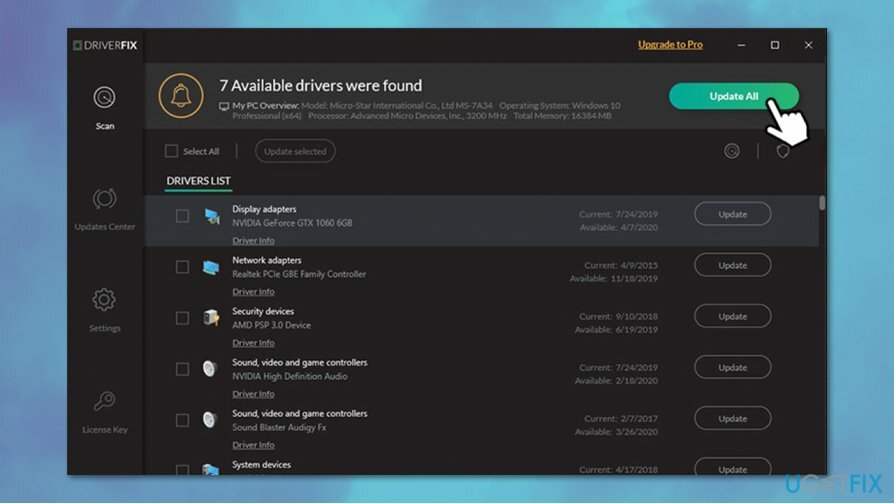
Repare seus erros automaticamente
A equipe ugetfix.com está tentando fazer o melhor para ajudar os usuários a encontrar as melhores soluções para eliminar seus erros. Se você não quiser ter problemas com técnicas de reparo manual, use o software automático. Todos os produtos recomendados foram testados e aprovados por nossos profissionais. As ferramentas que você pode usar para corrigir seu erro estão listadas abaixo:
Oferta
faça isso agora!
Baixar correçãoFelicidade
Garantia
faça isso agora!
Baixar correçãoFelicidade
Garantia
Se você não conseguiu corrigir seu erro usando Reimage, entre em contato com nossa equipe de suporte para obter ajuda. Por favor, deixe-nos saber todos os detalhes que você acha que devemos saber sobre o seu problema.
Este processo de reparo patenteado usa um banco de dados de 25 milhões de componentes que podem substituir qualquer arquivo danificado ou ausente no computador do usuário.
Para reparar o sistema danificado, você deve comprar a versão licenciada do Reimage ferramenta de remoção de malware.

Uma VPN é crucial quando se trata de privacidade do usuário. Rastreadores online, como cookies, podem ser usados não apenas por plataformas de mídia social e outros sites, mas também por seu provedor de serviços de Internet e pelo governo. Mesmo se você aplicar as configurações mais seguras por meio de seu navegador da web, ainda poderá ser rastreado por meio de aplicativos conectados à Internet. Além disso, navegadores com foco na privacidade como o Tor não são uma escolha ideal devido às velocidades de conexão reduzidas. A melhor solução para sua privacidade final é Acesso privado à Internet - seja anônimo e seguro online.
O software de recuperação de dados é uma das opções que podem ajudá-lo recupere seus arquivos. Depois que você exclui um arquivo, ele não desaparece no ar - ele permanece no sistema, desde que nenhum novo dado seja gravado nele. Data Recovery Pro é um software de recuperação que busca cópias de trabalho de arquivos excluídos dentro do seu disco rígido. Ao usar a ferramenta, você pode evitar a perda de documentos valiosos, trabalhos escolares, fotos pessoais e outros arquivos importantes.